İlan
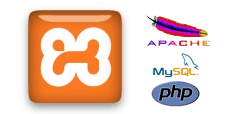 MakeUseOf üzerindeki bazı makalelerimiz kendi web sunucunuzun kullanılmasını gerektirir. Her ne kadar web alanı bulmak için gitmek için en kolay yolu hosting satın al Web Sitesi Barındırma Çeşitli Formlar Açıklaması [Teknoloji Açıkladı] Daha fazla oku bir web sunucusunun sizin için önceden ayarlandığı yerlerde, ücretsiz ve kullanımı neredeyse kolay bir seçenek, yerel ev bilgisayarınıza bir sunucu yüklemektir. Biz kapattık WAMP Kendi WAMP Sunucunuzu KurmaWAMP sunucusu, bir web sitesini barındırmak için Windows'ta Apache, MySQL ve PHP'yi kurmanın en kolay ve en acısız yoludur. Daha fazla oku daha önce ve şimdi XAMPP olarak bilinen bir yazılım paketi ile konuyu güncellemek istiyorum.
MakeUseOf üzerindeki bazı makalelerimiz kendi web sunucunuzun kullanılmasını gerektirir. Her ne kadar web alanı bulmak için gitmek için en kolay yolu hosting satın al Web Sitesi Barındırma Çeşitli Formlar Açıklaması [Teknoloji Açıkladı] Daha fazla oku bir web sunucusunun sizin için önceden ayarlandığı yerlerde, ücretsiz ve kullanımı neredeyse kolay bir seçenek, yerel ev bilgisayarınıza bir sunucu yüklemektir. Biz kapattık WAMP Kendi WAMP Sunucunuzu KurmaWAMP sunucusu, bir web sitesini barındırmak için Windows'ta Apache, MySQL ve PHP'yi kurmanın en kolay ve en acısız yoludur. Daha fazla oku daha önce ve şimdi XAMPP olarak bilinen bir yazılım paketi ile konuyu güncellemek istiyorum.
XAMPP Apache, MySQL, PHP ve Perl içeren bir yazılım koleksiyonudur. Ayrıca e-posta göndermek için Tomcat, FileZilla FTP sunucusu ve Mercury Mail içerir. Bu paketler aşağıdaki görevler için kullanılır:
- Apaçi - Web Sunucusu, adresindeki içeriği barındırır http://localhost/
- MySQL - Veritabanı Sunucusu, birçok yazılım paketi bunu veri depolamak için kullanır
- PHP - Programlama dili, birçok modern program bunu bir dil olarak kullanır
- Perl - Programlama dili, birçok program bu dili kullanır ve PHP'den daha uzun süre kullanılmıştır
- erkek kedi - Java programlarını yürütmek için kullanılan sunucu
- FileZilla - Yerel makinenize / makinenizden dosya aktarmak için kullanılan FTP sunucusu (yalnızca uzaktan erişmeniz gerekiyorsa gereklidir)
- Mercury Mail - E-posta göndermek için kullanılan posta sistemi
Bu programlar, yerel makinenizde web programları barındırmanız için size çok sağlam bir ortam sağlamak için birlikte çalışır.
Başlangıç
İşletim sisteminiz için doğru programı indirin. Bu öğretici Windows sürümü, fakat Mac OS X, Linux ve Solaris sürümleri çok benzer. Yükleyiciyi çalıştırın ve açılan güvenlik iletişim kutularında Tamam'ı tıklayın. Aşağıdaki menüye ulaştığınızda:
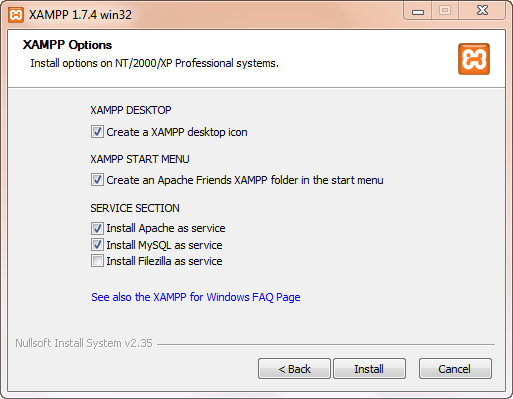
Bu yazılımı daha sonra daha iyi yönetmenize olanak tanıyacağı için bir hizmet olarak Apache ve MySQL'i kontrol etmenizi öneririm.
İşiniz bittiğinde, kontrol panelini başlatmak için “Evet” e tıklayın.
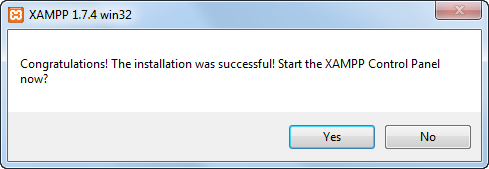
Windows'un 64 bit sürümlerini (Vista, 7 veya Server 2008) çalıştırıyorsanız bir hata var. “XAMPP Bileşen Durumu Kontrol Hatası [3]” diyecek, ancak her şey yolunda gibi göründüğü için bu hatayı yok saymak güvenlidir.
Yazılımı yükledikten sonra birkaç açılır pencere de aldım. Bunlardan biri, FileZilla ikili dosyasını analiz için kendilerine göndermek isteyen Microsoft Security Essentials'tan geldi (bu yazılım bazen kullanılabilir) ancak bu kullanım meşrudur) ve ayrıca Güvenlik Duvarı bağlantı noktasının kullanılmasına izin vermek isteyip istemediğinizi soran birkaç kutu açılır. Kullanılmış. Sunucunuzun genel kablosuz ağ ve diğer açık ağlar üzerinden kullanılamaması için onay kutusunu işaretlemeyin (örneğin, bir Starbucks'a bağlanın), ancak sunucunuzun yerel bilgisayarınızdan ve kendi özel bilgisayarınızdaki diğer bilgisayarlardan kullanılabilir olmasına izin vermek için ağ.
Kontrol paneli açıldığında Apache ve MySQL'de “Başlat” a tıklayın.
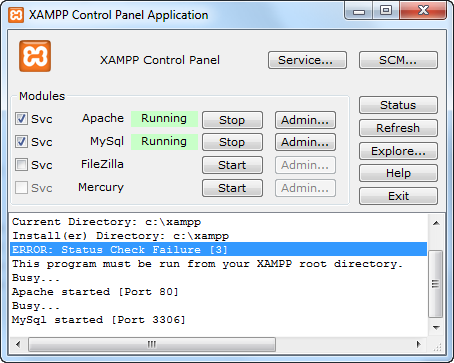
Her şey yolunda giderse web sunucunuz şimdi çalışıyor!
Sunucunuzu Yönetme
Yapmanız gereken ilk şey Apache için “Yönetici…” düğmesine tıklamak. Bu, varsayılan web tarayıcınızı başlatır ve sizi Hoş Geldiniz sayfasına gönderir. Size seçenek sunarsa, dilinizi (bu durumda İngilizce) tıklayın; yönetim alanınızı göreceksiniz.
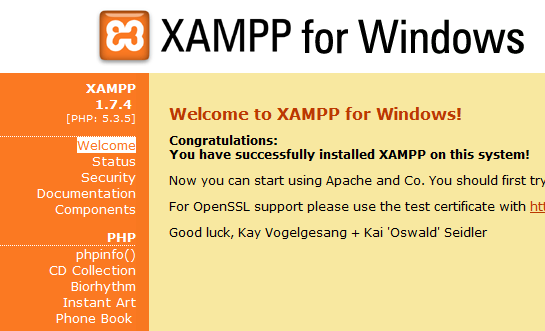
Keşfedilecek ilk şeylerden biri örnek programlardır. PHP listesi altında PHP'nin yapabileceği şeyleri gösteren çeşitli programlar içerir.
“Durum” sayfası, hangi hizmetlerin etkin durumda olduğunu gösterir. FTP, SMTP ve Tomcat dışında hepsi yeşil olmalıdır.
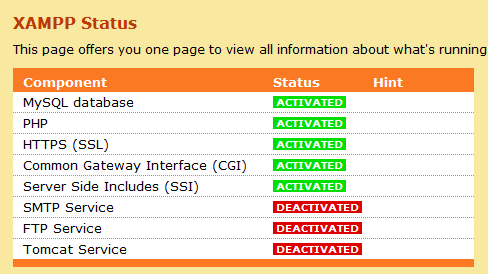
Sıradaki, sunucunuzun güvenliğini sağlamaktır. Varsayılan olarak şifre yok MySQL’inizin yönetici hesabı için "kök“. Küçük bir yerel ağ üzerindeyseniz ve makinenizde depolanan verilere kimin erişebileceğini umursamıyorsanız, bunu olduğu gibi bırakmak iyidir; ancak sunucunuzu internete açmayı planlıyorsanız veya tam olarak güvenemeyeceğiniz oda arkadaşlarınız varsa bu hesaba bir şifre eklemeniz iyi olur. İçin bağlantıları takip edebilirsiniz güvenliği ayarla sisteminizin. İlk seçenek bir kök MySQL parolası belirler ve ikinci seçenek tüm web dizininize bir parola koyar.
Son olarak, sunucunuza evinizin dışında erişmeyi planlıyorsanız, yönlendiricinizde oturum açmanız ve bağlantı noktasını 80 yerel makinenize iletmeniz gerekir. Statik bir IP adresi ayarladıysanız bunu yapmak çok daha kolaydır.
Programları Sunucunuza Yükleme
Sunucunuzun verileri nerede sakladığı hakkında bilmeniz gereken en önemli şey, verilerin kurulum dizininizin htdocs adlı bir alt dizininde olmasıdır. Benim durumumda web dizini:
C: \ xampp \ htdocs \
Buna yönetim programı da dahildir. Ziyaret ettiğinizde web sunucunuzun yüklediği varsayılan sayfa http://localhost/ index.php'dir. Bu dosyayı kendi metninizle değiştirmek veya tamamen kaldırmak için açabilirsiniz, gerçekten size kalmış.
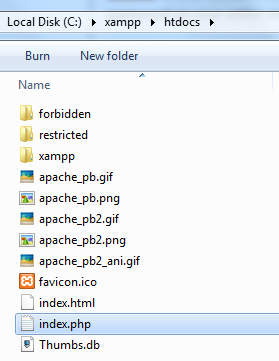
Artık bir web sunucunuz kurulduğuna göre, bununla ne yapabilirsiniz? Yapabileceğiniz popüler bir şey wordpress'i yerel olarak ayarla Wordpress Blog'u Bilgisayarınıza Yerel Olarak Yükleme Daha fazla oku . Kendi mixtape'inizi veya hatta Proxy sunucu Dakikada Kendi Çevrimiçi Proxy Sunucunuzu Oluşturma Daha fazla oku , İmkanlar sonsuzdur.
Gerçekten bundan çıkardığınız şey, yeni bir şey öğrenme ve kodu çok kolay bir şekilde oluşturmanıza ve değiştirmenize izin veren bir ortam sağlama yeteneğidir. Bu sunucu üretim kullanımı için tasarlanmamış olsa da, ipleri öğrenmek için size çok güvenilir bir geliştirme ortamı ve sanal alan sağlar.
Sıradaki ne?
Sunucunuzu çalıştırıp çalıştırdıktan sonra, dünya sizin istiridye. Her zaman test etmek istediğiniz yazılımı yükleyin ve çalıştırın. Apache Arkadaşları SSS sayfasında XAMPP ve genişletilmiş seçenekler hakkında birçok bilgi var, yüklemenizi daha ileri götürmek için orayı kontrol edin. Kurulumunuzla ilgili herhangi bir sorun veya sorunuz varsa, aşağıya sorun, size yardımcı olacağız!
Dave Drager, Philadelphia, PA banliyölerinde XDA Developers'da çalışmaktadır.

